Mẹo đơn giản giúp iPhone hoặc iPad chạy nhanh hơn: dọn cache trình duyệt
Việc xoá bỏ lượng dữ liệu duyệt web dư thừa trên thiết bị có thể mang lại cho chúng một "cú hích" đáng kể về hiệu năng.
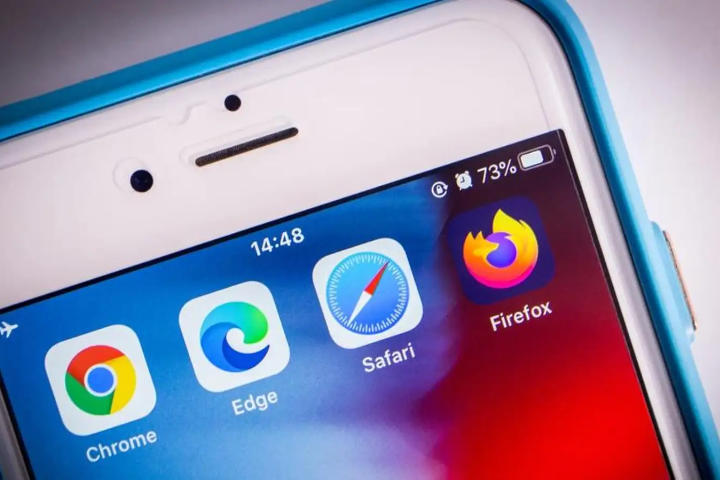
Nếu iPhone hoặc iPad của bạn đang có dấu hiệu ì ạch hơn bình thường, có lẽ tất cả những gì bạn cần làm là dọn dẹp bộ nhớ đệm (cache) trình duyệt của thiết bị. Mọi ứng dụng trình duyệt đều lưu trữ cache gồm dữ liệu từ các website như cookies, thông tin đăng nhập đã lưu, hình ảnh, và nhiều thứ khác. Điều này giúp các trang web nạp nhanh hơn trong lần tiếp theo bạn ghé thăm, và nó cũng cho phép bạn duy trì trạng thái đăng nhập trong một trang web kể cả khi đã đóng trình duyệt. Cache hữu ích với các tên miền mà bạn thường xuyên truy cập, nhưng rất nhiều tập tin trong cache lại vô dụng. Những mẩu dữ liệu kia nhanh chóng tích tụ và chiếm một lượng đáng kể trong bộ nhớ lưu trữ của iPhone hoặc iPad. Không gian lưu trữ trên thiết bị càng ít, thiết bị càng chạy chậm đi.
Dọn sạch cache trình duyệt hiển nhiên sẽ không thể khiến phần cứng thiết bị bất ngờ được lắp thêm... tên lửa, nhưng nó có thể giúp các ứng dụng nạp nhanh hơn và hệ điều hành (iOS, iPadOS) chạy mượt mà hơn. Làm điều này thường xuyên sẽ giữ cho thiết bị iOS của bạn luôn vận hành mượt mà, đặc biệt khi sử dụng trình duyệt web. Đây cũng là điều đầu tiên bạn nên thử nếu phát hiện một số lỗi như treo trình duyệt chẳng hạn. Nếu thiết bị vẫn lag sau khi dọn dẹp cache, đã đến lúc thực hiện những biện pháp chuyên sâu hơn.
Điểm trừ duy nhất của việc dọn cache trình duyệt là nó sẽ xoá thông tin đăng nhập đã lưu và bất kỳ thiết lập nào bạn đã thực hiện đối với các website cụ thể. Bạn sẽ cần đăng nhập lại vào các website mỗi khi dọn dữ liệu trình duyệt. Đây không phải vấn đề lớn, nhưng có thể gây khó chịu cho người dùng - đặc biệt là người dùng Safari, bởi dọn cache sẽ ảnh hưởng đến mọi thiết bị đăng nhập vào tài khoản iCloud của bạn.
Dẫu vậy, như đã nói ở trên, dọn cache là cách đơn giản nhất để cải thiện hiệu năng thiết bị chạy iOS nếu nó ì ạch hơn bình thường. Dưới đây là cách dọn cache của các trình duyệt khác nhau trên iOS.
Safari
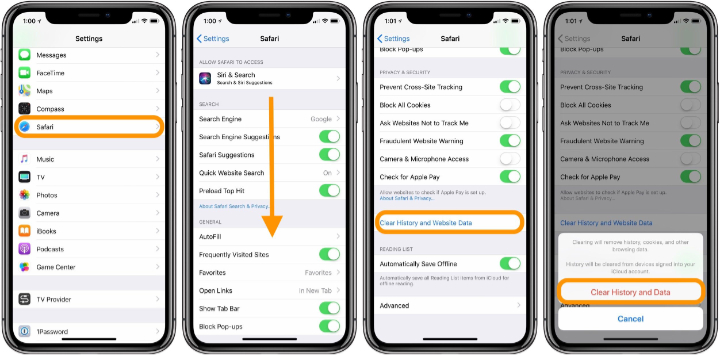
1. Mở ứng dụng Settings của iPhone hoặc iPad, chọn Safari từ danh sách các ứng dụng.
2. Chọn "Clear History and Website Data".
3. Xác nhận muốn xoá dữ liệu khi được hỏi.
Brave
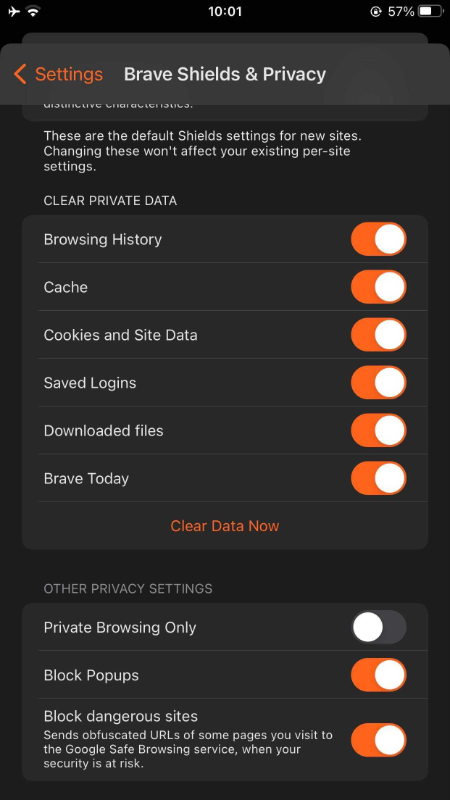
1. Mở Brave, chọn biểu tượng "..." trên thanh menu
2. Tìm đến mục Settings > Privacy.
3. Cuộn xuống và chọn "Brave Shields & Privacy".
4. Cuộn xuống trong menu tiếp theo và chọn "Clear Data Now".
Chrome
1. Mở Chrome, chọn biểu tượng ba chấm trên thanh menu, và tìm đến mục Settings > Privacy > Clear Browsing Data.
2. Đảm bảo các mục Cookies, Site Data, và Cached Images and Files đều được chọn, và chọn khoảng thời gian là "All Time" nếu muốn dọn dẹp sạch sẽ nhất có thể.
3. Chọn "Clear Browsing Data".
DuckDuckGo
Mở ứng dụng DuckDuckGo và chọn biểu tượng ngọn lửa ở dưới cùng của giao diện trình duyệt.
Edge
1. Mở Edge, chọn biểu tượng "..." ở góc dưới bên phải
2. Tìm đến mục Settings > Privacy > Clear Browsing Data.
3. Chọn "Clear Browsing Data" và xác nhận lựa chọn.
Firefox

1. Trong Firefox, chọn biểu tượng ba gạch ngang trên thanh menu và tìm đến Privacy > Settings > Data Management.
2. Chọn loại dữ liệu bạn muốn xoá bỏ và chọn "Clear Private Data" để xoá toàn bộ cache trình duyệt, hoặc chọn "Website Data" và xoá dữ liệu đã lưu từ các website cụ thể.
Minh.T.T (Theo;LifeHacker)